Как выгрузить данные из «Умной Логистики»?
1. Найдите в разделе «Бухгалтерия» вкладку «Выгрузка данных в „1С: Бухгалтерия“».
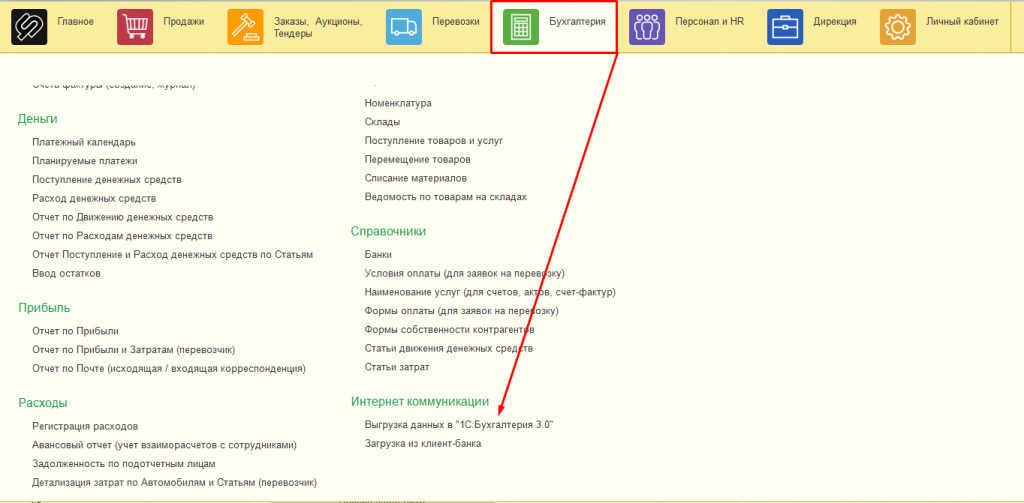
2. Открылась форма выгрузки данных — заполните поля «Организация» и «Период выгрузки». Отметьте галочкой необходимые для выгрузки документы.
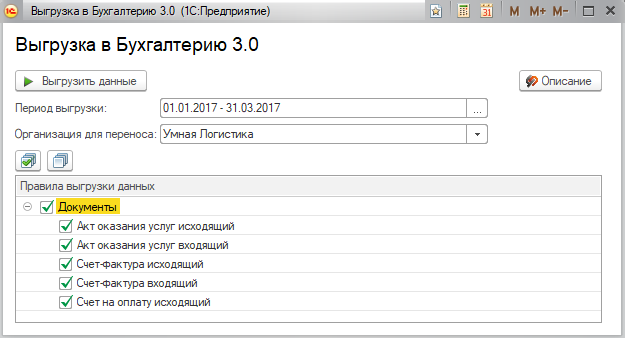
3. Все нужные поля заполнены? Кликните «Выгрузить данные» — началось скачивание файла на компьютер в формате «xml». Сохраните его на компьютер.
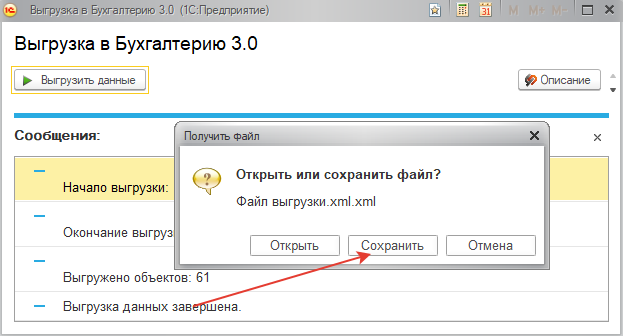
Теперь вам необходимо загрузить файл в вашу «1С: Бухгалтерию». Для этого обратитесь к одной из инструкций ниже.
Важная заметка
После загрузки файлов в 1С произойдет автоматическое создание контрагентов по ИНН, если они не были ранее созданы. Организацию же необходимо добавить самостоятельно.
Специалисты «Умной Логистики» не могут использовать вашу 1С для загрузки файла из «Умной Логистики» — у них нет к этому доступа.
Прежде чем вы приступите к выгрузке данных в 1С Бухгалтерию, необходимо выполнить настройки выгрузки.
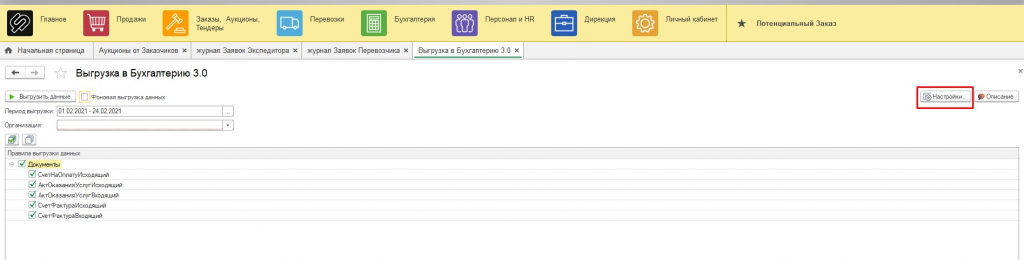
В настройках выгрузки в Бухгалтерию 3.0 необходимо выбрать нужные варианты действий с выгружаемыми объектами: перезаписывать, создавать и т.д.
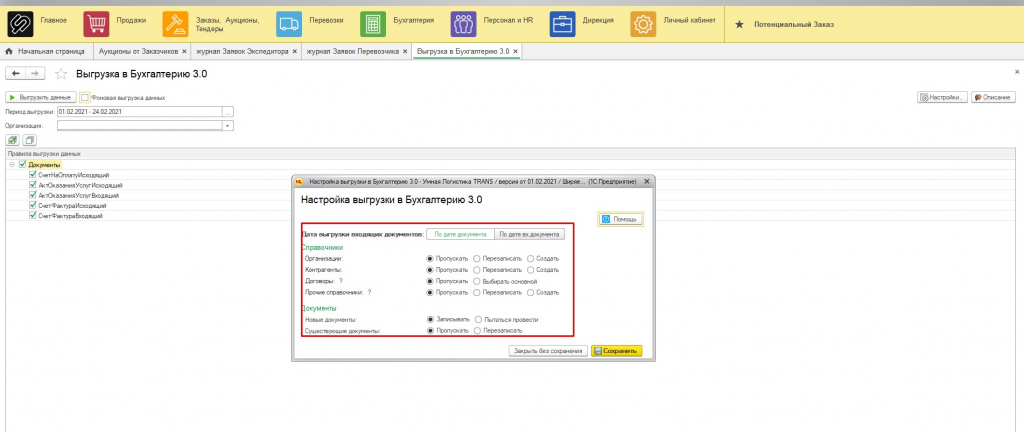
Кнопка «Помощь» расшифрует значение каждого варианта действий с выгружаемыми объектами.
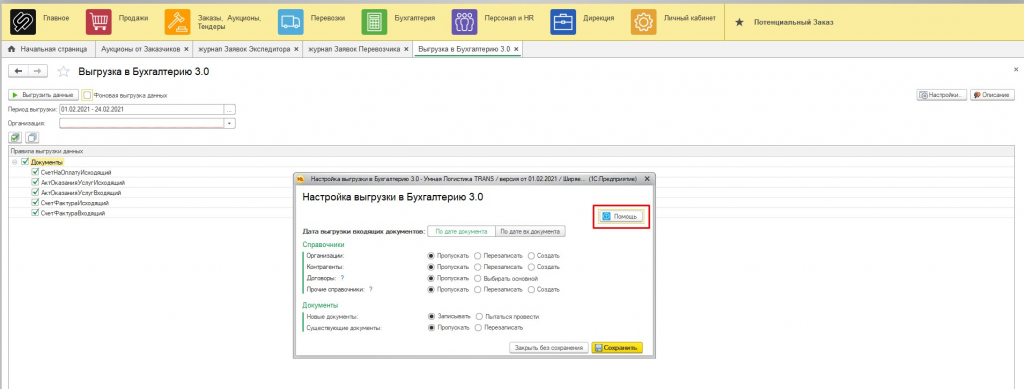
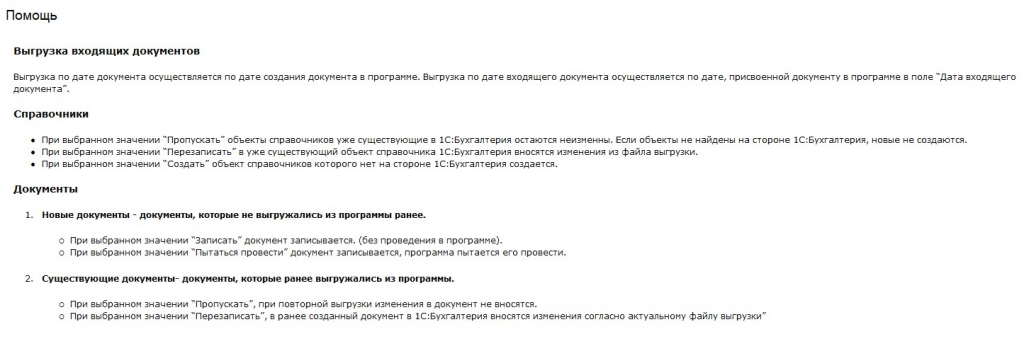
Выгрузка входящих документов
Выгрузка по дате документа осуществляется по дате документа в программе. Это значит, что выгрузка входящих документов происходит по датам, которые присвоены им в поле «Дата входящего документа».
Справочники
-При выборе значения «Пропускать» объекты справочников, которые уже есть в 1С: Бухгалтерии не изменятся. Если объекты не найдены на стороне 1С:Бухгалтерия, новые не создаются.
- При выборе «Перезаписать» - изменятся. В уже существующий объект справочника добавятся изменения из файла выгрузки.
- При выборе «Создать» в справочнике создадутся объекты, которых не было 1С:Бухгалтерии.
Документы
1. Новые документы – документы, которые не выгружались из программы ранее.
-При выбранном значении «Записать» документ записывается без проведения в программе.
-При выбранном значении «Пытаться провести» документ записывается, программа пытается его провести.
2. Существующие документы – документы, которые ранее выгружались из программ.
-При выбранном значении «Пропускать» при повторной выгрузке изменения в документ не вносятся.
- При выбранном значении «Перезаписать» в ранее созданные документы в 1С:Бухгалтерия вносят изменения согласно актуальному файлу выгрузки.
Загрузка из «Умной Логистики» в «1С: Бухгалтерия» РФ
1. Открываем «1С:Бухгалтерия предприятия 3.0». В панели инструментов нажмите на стрелку выбираем «Настройки», открываем «Параметры».
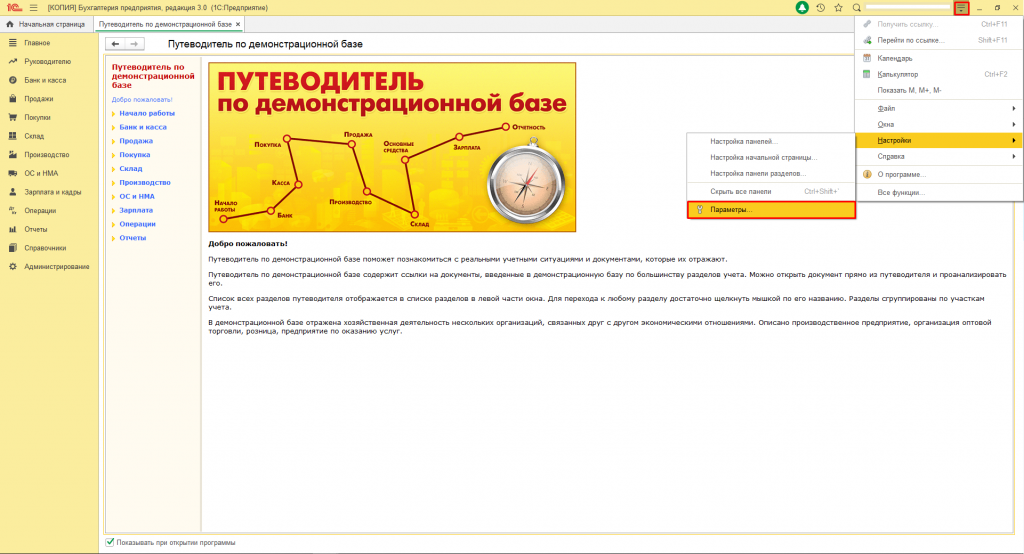
2. В той же панели инструментов «Параметры» включите «Отображать все функции». Сохраните изменения, кликнув «Ок».
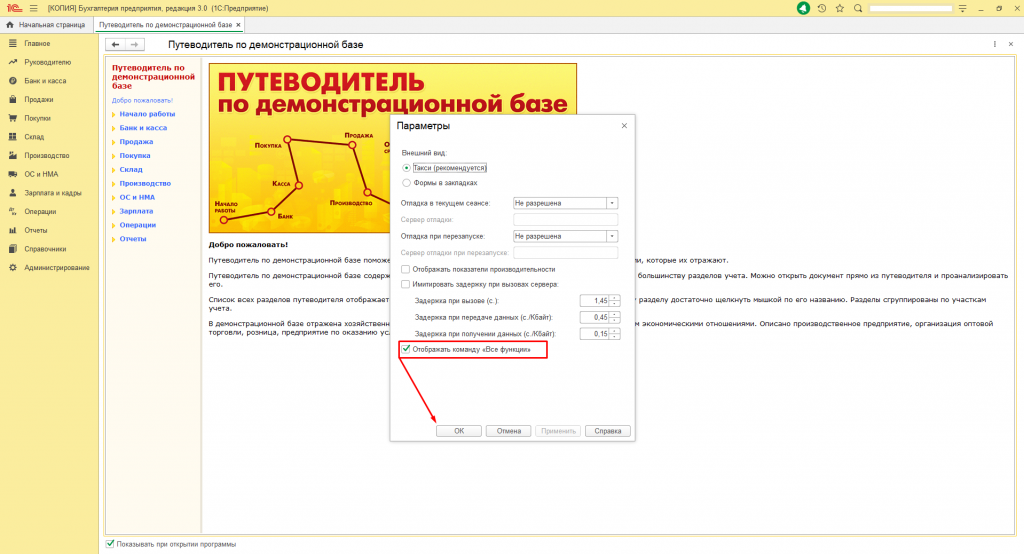
3. Нажмите на главное меню в верхней правой части и выберите «Все функции».
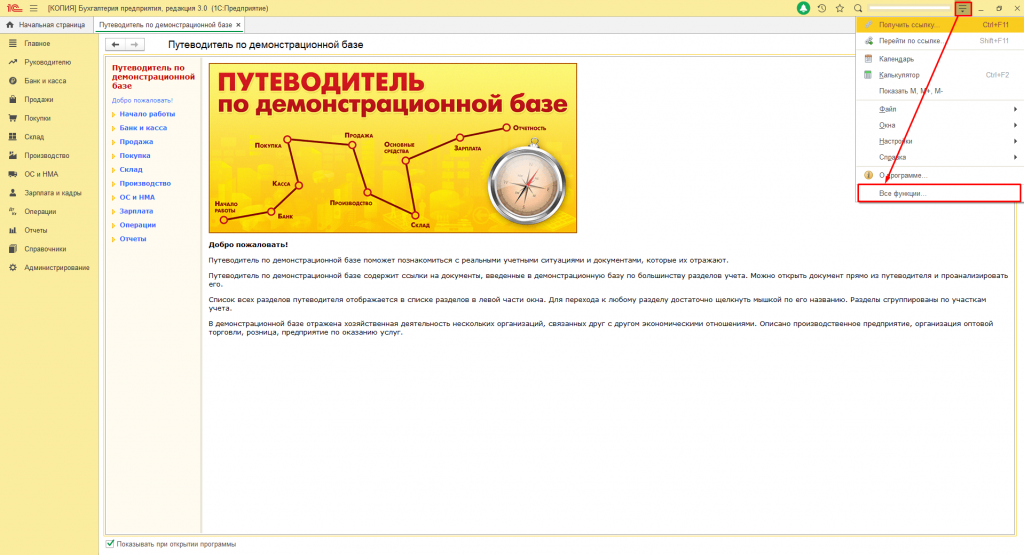
4. В открывшейся форме всех функций в поиске наберите «Универсальный обмен данными в формате xml».
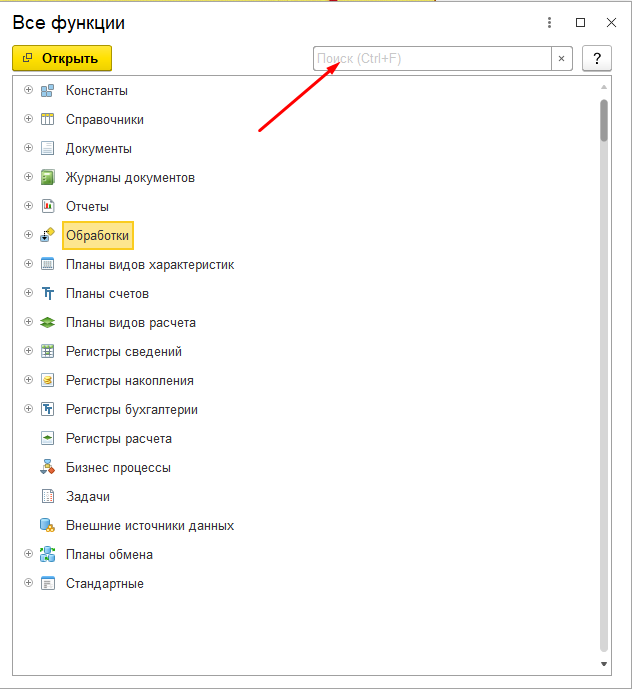
5. Двойным нажатием откройте «Универсальный обмен данными в формате xml».
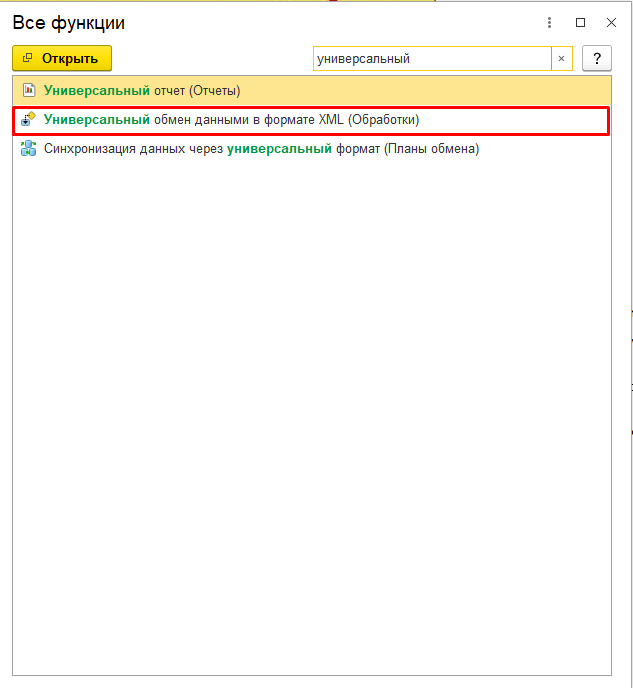
6. У вас открылся раздел для загрузки файла документов из «Умной Логистики». Перейдите во вкладку «Загрузка данных».
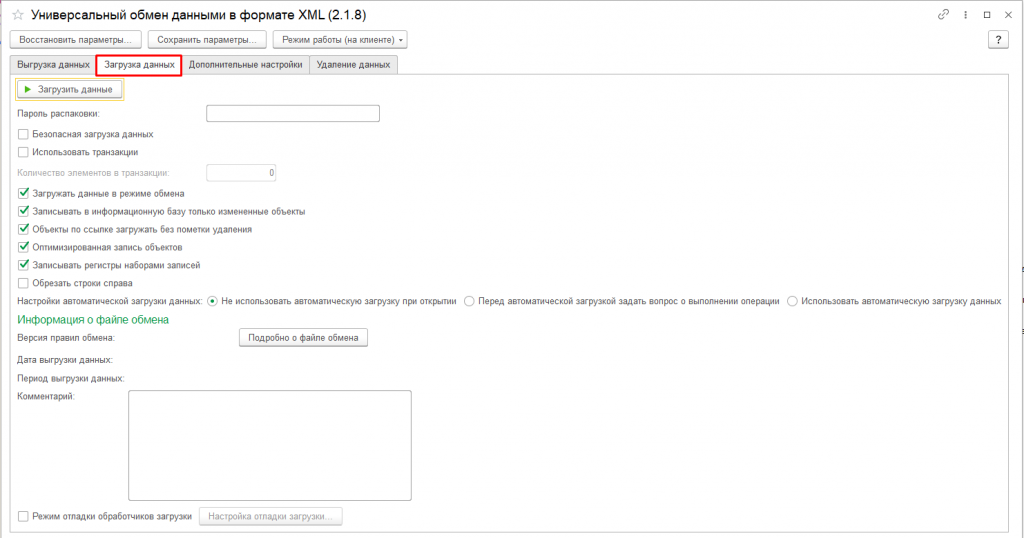
7. Выберите из списка режим работы «На клиенте».
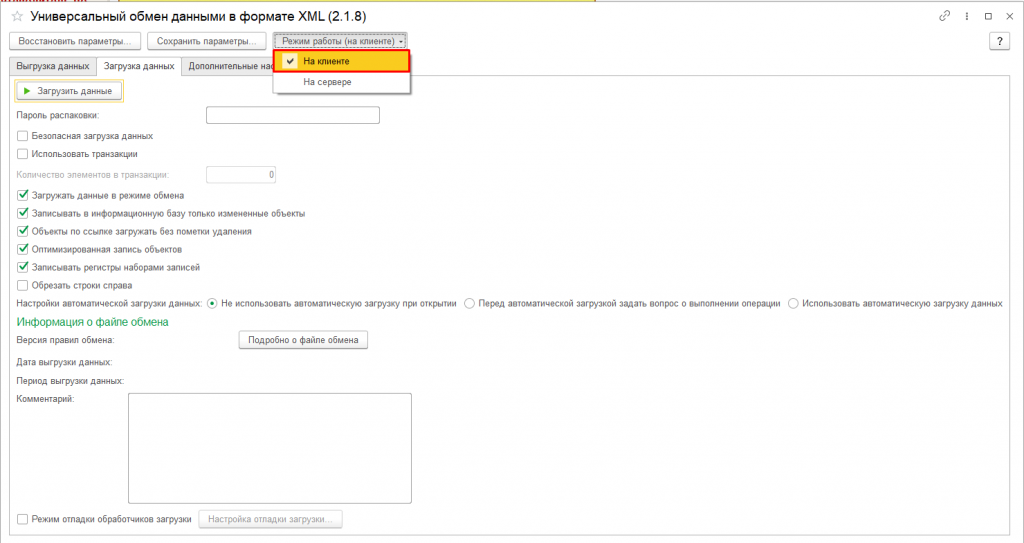
8. Кликните «Загрузить данные» и выберите выгруженный ранее из «Умной Логистики» файл в формате xml. Файл называется просто «Файл выгрузки».
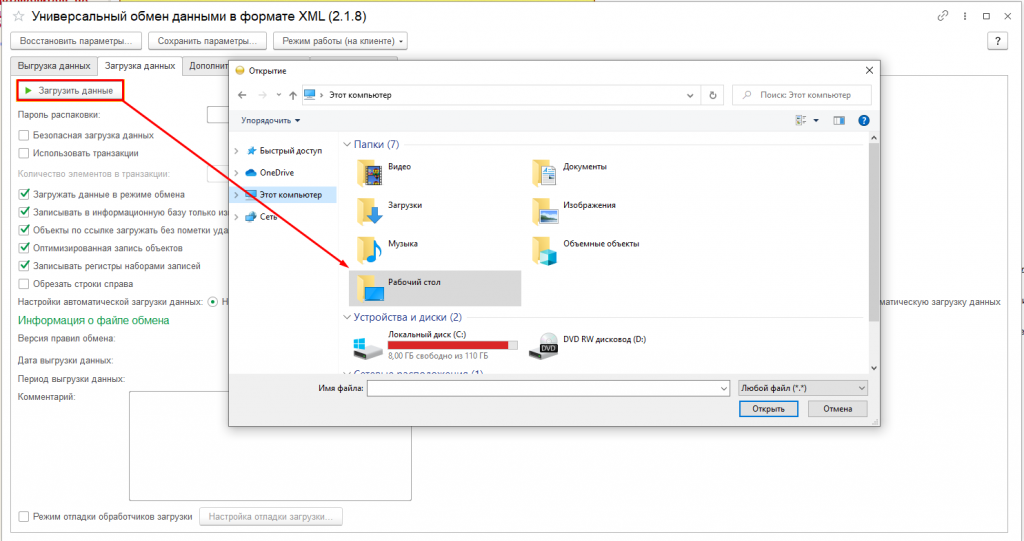
Созданные в «Умной Логистике» документы находятся в разделах Продажи и Покупки.
Готово!
Вы загрузили документы, созданные в «Умной Логистике», в вашу «1С:Бухгалтерию».
Загрузка из «Умной Логистики» в «1С: Бухгалтерия» Казахстан
1. Найдите в «1С: Бухгалтерия предприятия 3.0» вкладку «Администрирование».
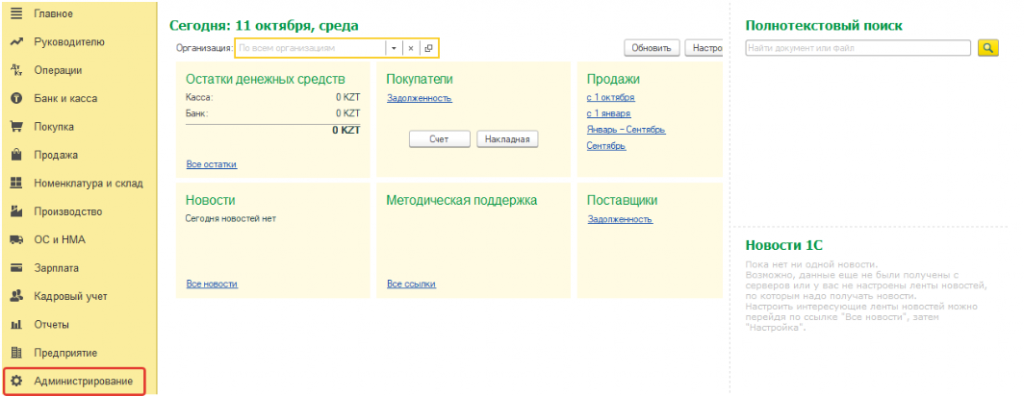
2. В разделе «Сервис» кликните «Универсальный обмен данными в формате XML».
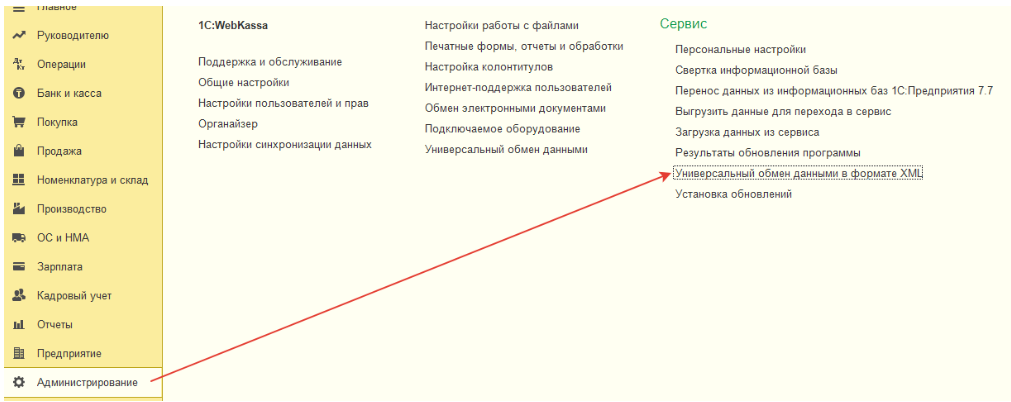
3. Добавьте файл выгрузки в поле «Имя файла для загрузки на сервере» и нажмите «Загрузить данные».
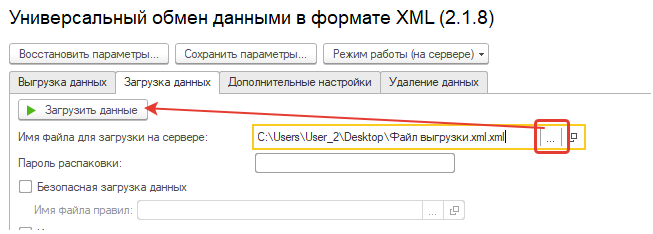
4. Если файл успешно загружен, внизу страницы появится сообщение о количестве загруженных документов, например «Загружено объектов: 19».
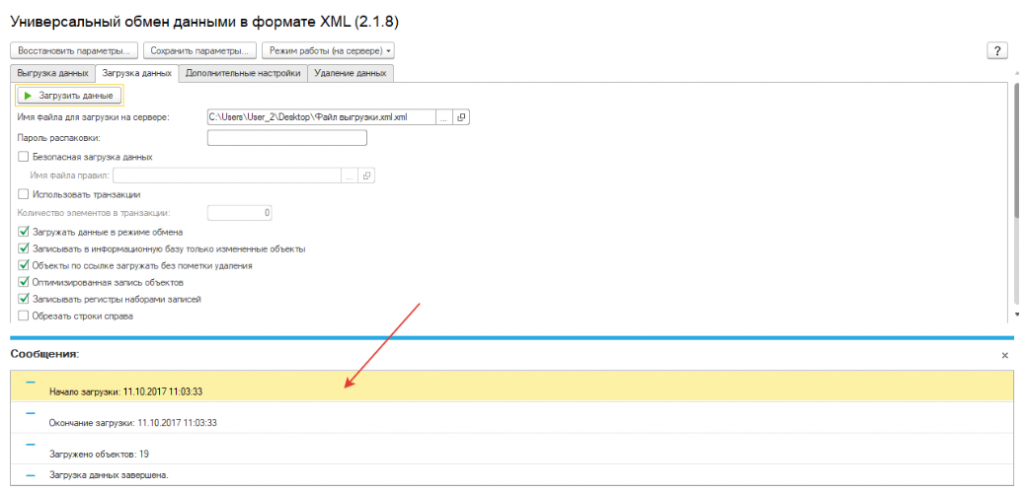
Готово!
Вы загрузили документы, созданные в Умной Логистике, в вашу «1С:Бухгалтерию».
